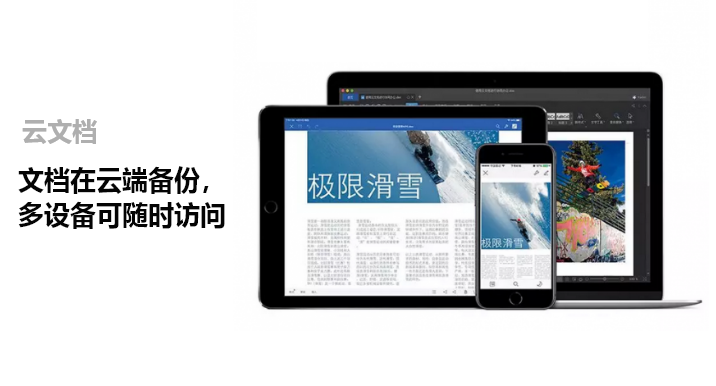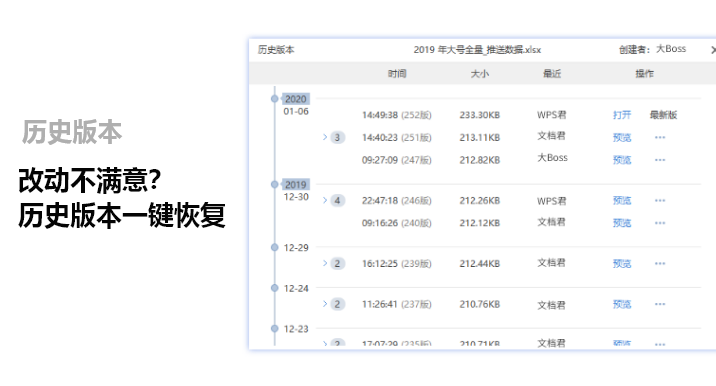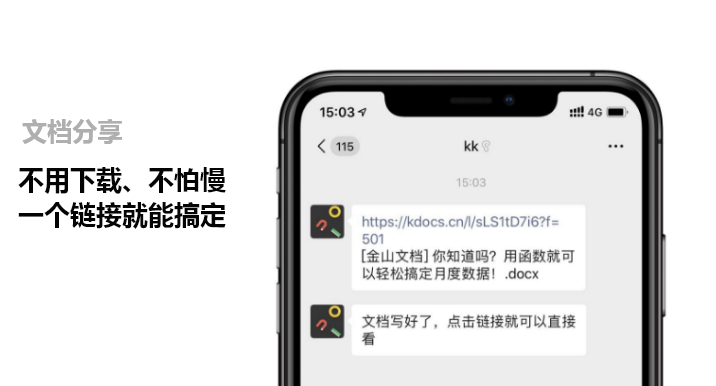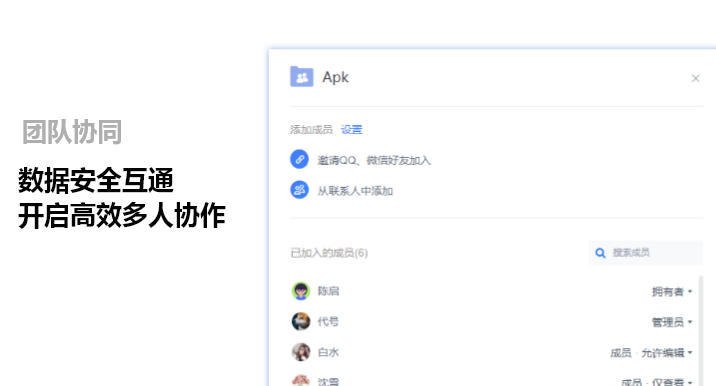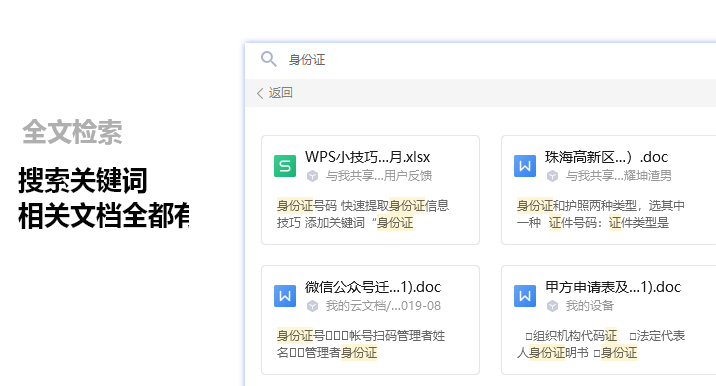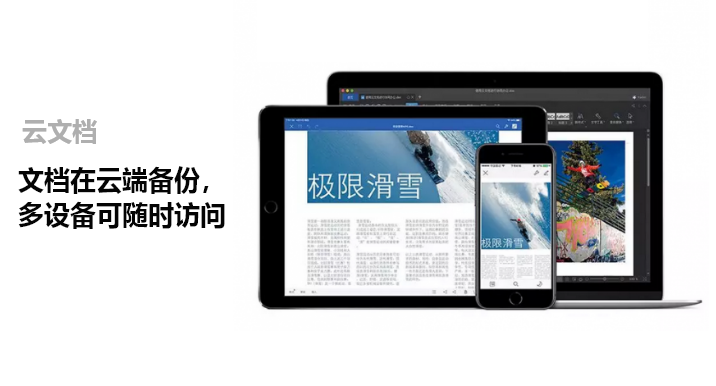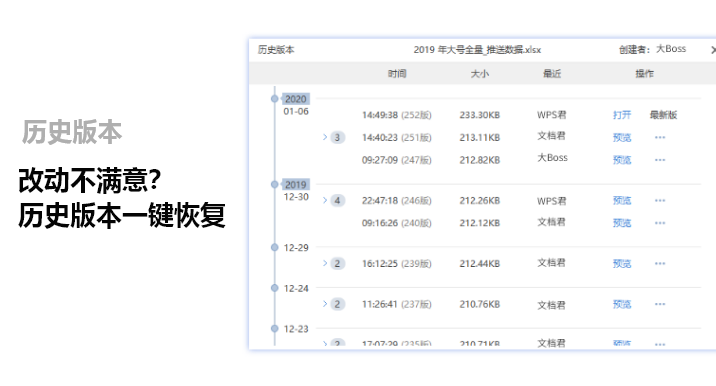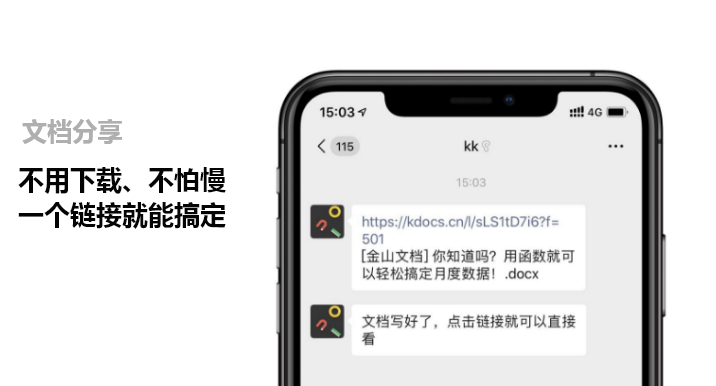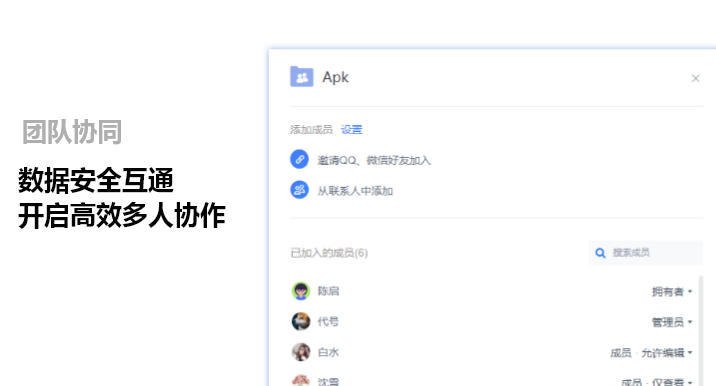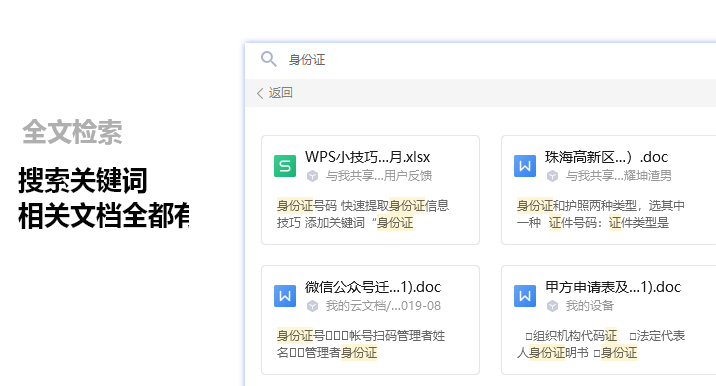本教程适用版本:WPS 365 点击免费使用
网络条件的逐步完善,让过去「不能多设备查看、不能多人同时协作」的文档发生了新革命,金山数字办公的「云文档」正是其中的体现。它不仅能让你轻松在多设备查看并编辑文档,还提供了安全加密的云空间。并且还通过网络赋能,提供了实用的历史版本恢复、高级分享、全文检索,灵活的团队文档等等。众多功能全新打造,让个人更轻松快乐地创作和生活,帮助企业和组织更高效地运行与发展。过去,各类文档都需要先存储在本地,这意味着一旦离开存储的设备,便无法及时获取。WPS 的「云文档」则会将文档加密存储于云空间,你可以在多款设备登录自己的 WPS 账号,查看你保存在云空间的文档。例如,你有一份工作文档存储在公司电脑,可以通过操作将文档保存至云端。当你在通勤路上急需使用该文档时,便可使用手机打开 WPS 并登录账号查阅文档,使文档查阅不再受原终端存储设备的限制。如果你还在为文档多次改版不易存储、意外关闭文档丢失数据的情况而烦恼,那么不妨试试 WPS 云文档的「历史版本」功能。开启该功能后,用户每一次编辑文档都会自动以时间、修改人存储改动记录,仅需右键点按文档,选择历史版本即可预览所有文档版本。每一个 WPS「云文档」存储的文档版本,你可以随时点按「预览」或「恢复」,文档丢失再也不怕。使用 WPS「云文档」后,文档的分享不需要先花时间下载至本地,你仅需点按「分享」按钮,便能以链接的形式分享文档,一个链接即是一份文档,一般打开链接便能预览文档。当文档以链接形式分享时,可支持自定义「编辑权限」,即可设置查看、编辑、指定人查看或编辑等多种权限,避免文档被随便改动;同时还可支持自定义「有效期」,即可设置文档的有效期,避免文档外传以及被清理失效等风险。WPS「云文档」还是团队「多人协同创作」的高效利器。常用的文字、表格、PPT办公文档皆可以通过分享文档链接、邀请他人进行协作的方式实现多人实时在线查看和编辑文档。如果你希望指定参与协作的成员,可设置指定的文档协作者,即使他人转发分享链接,没有权限的人也将无法查看。此外,WPS「云文档」还支持创建团队、共享文件夹,从而让同一个团队和文件夹中的成员可以共同查看、编辑文档,让团队信息数据共享、高度互通,实现更加高效的「协同创作」。文档数量逐日增多,如果你想要让「找寻」变得快速准确,可以试试 WPS 云文档强大的搜索功能。无论在电脑还是手机,将文档备份至 WPS「云文档」后,你可以通过在搜索框中输入关键词,找到相关文档的存储路径。